1、修改客户端单据名称显示
1.1、修改菜单列表名称
1.1.1 使用admin账号登录,点击【系统】-【客户化菜单编辑】

1.1.2 找到对应的菜单,修改名称,保存


1.1.3 重新登录后可看到修改成功的菜单名称

1.2、修改[新增、编辑、列表页面]的页签名称
1.2.1 进入【企业建模】-【业务对象建模】-【动态扩展平台】-【动态扩展平台高级版】

1.2.2 新增动态扩展方案

1.2.3 “右键“导入需要进行扩展配置的业务单元

1.2.4 修改编辑界面、列表页面的标题


1.2.5 [启用]扩展方案,可看到被修改的页签名称

2、修改web端单据名称显示
2.1、修改菜单列表名称
2.1.1 使用admin账号登录,点击“头像处“-【门户管理】
2.1.2 点击【业务配置】-【应用中心配置】
2.1.3 找到对应的菜单,修改名称后,点击保存

2.1.4 可以看到生效的菜单页面

2.2、修改[列表、新增、编辑、列表]页面的页签名称
2.2.1 进入【企业建模】-【业务对象建模】-【WEB扩展平台】-【扩展开发平台】
2.2.2 点击[方案管理],新增方案
2.2.3 导入业务单元

2.2.4 对标准页面进行扩展,修改标题名称;已扩展好的方案,也可进入配置修改页面标题名称


2.2.5 启用方案后,可看到生效的页签页面
3、修改报销工作台单据名称
3.1 BOS修改枚举类:com.kingdee.eas.cp.bc.BizCollBillTypeEnum

3.2 修改打包,部署到元数据私包路径下:eas\server\metas\sp
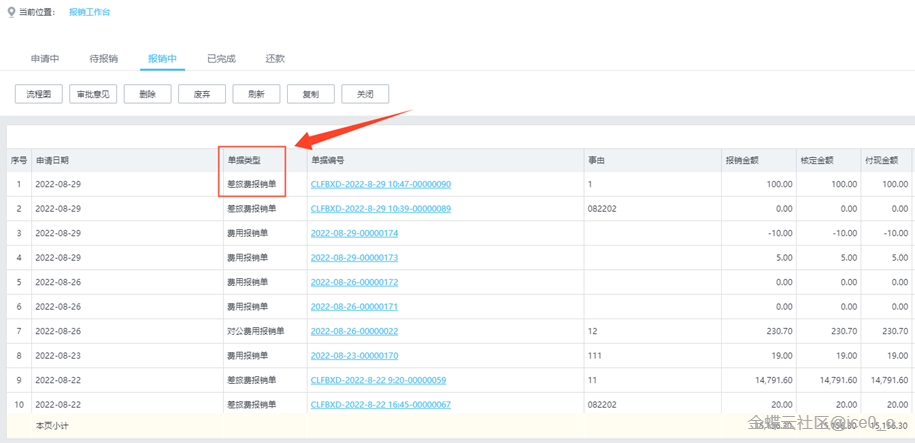
4、修改联查单据处的单据名称
4.1、扩展方案修改单据的实体别名

4.2、修改后启用方案可看到效果

5、修改费用类型关联单据类型名称
进入查询分析器,修改表t_bc_billtype


6、修改流程助手显示的单据名称
参考链接对新旧流程助手进行配置:https://vip.kingdee.com/article/92682244593819392?productLineId=8&isKnowledge=2
推荐阅读

